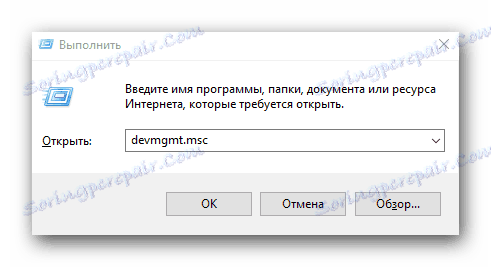Namestitev gonilnika za UCC matične plošče ASRock N68C-S
Matična plošča je nekakšna povezava v sistemu, ki omogoča, da vse komponente računalnika komunicirajo drug z drugim. Da bi se to zgodilo pravilno in čim bolj učinkovito, je za to potrebno namestiti gonilnike. V tem članku bi radi povedali, kako prenesti in namestiti programsko opremo za matično ploščo ASRock N68C-S UCC.
Metode za namestitev programske opreme matične plošče ASRock
Soft za matično ploščo ni le nekakšna gonilnik, temveč več programov in pripomočkov za vse komponente in naprave. Programsko opremo lahko prenesete na različne načine. To se lahko izvede selektivno - ročno ali na celovit način - s pomočjo specializiranih programov. Premaknemo se na seznam takih metod in njihov podroben opis.
1. način: ASRock Resource
V vsakem našem članku o iskanju in prenosu gonilnikov najprej priporočamo uporabo uradnih spletnih mest razvijalcev naprav. Ta primer ni nobena izjema. Na uradnem viru je celoten seznam programske opreme, ki bo v celoti združljiva z vašo strojno opremo in ne bo vsebovala zlonamerne kode. Za prenos takšne programske opreme za matično ploščo N68C-S UCC morate storiti naslednje:
- S to povezavo pojdite na glavna stran uradne strani ASRock .
- Nato morate na odprte strani na samem vrhu najti razdelek »Podpora« . Pojdimo v to.
- V središču naslednje strani bo vrstica za iskanje mesta. V tem polju boste morali vnesti model matične plošče, za katero so potrebni gonilniki.
N68C-S UCCvrednostN68C-S UCC. Po tem kliknite gumb »Išči« , ki je poleg polja. - Kot rezultat vas bo spletno mesto preusmerilo na stran z rezultati iskanja. Če je bila vrednost pravilno črkovana, boste videli edino možnost. To bo želena naprava. V polju »Rezultati« kliknite ime modela plošče.
- Sedaj pojdite na opisno stran matične plošče N68C-S UCC. Privzeto se bo odprl zavihek s specifikacijo strojne opreme. Tu lahko po želji natančno izvedete vse značilnosti naprave. Ker iščemo gonilnike za to ploščo, gremo v drugi razdelek - »Podpora« . Če želite to narediti, kliknite ustrezni gumb, ki je nekoliko pod sliko.
- Prikaže se seznam podpodročij, ki se nanašajo na kartico ASRock N68C-S UCC. Med njimi morate poiskati podrazdelek z imenom »Prenesi« in se vanj vključiti.
- Izvedeni ukrepi bodo prikazali seznam gonilnikov za prej omenjeno matično ploščo. Preden začnete s prenosom, je najbolje, da najprej določite različico operacijskega sistema, ki ste ga namestili. Tudi ne pozabite na globino bitov. Prav tako je treba upoštevati. Če želite izbrati OS, kliknite posebni gumb, ki je nasprotni črti z ustreznim sporočilom.
- To bo naredilo seznam programske opreme, ki bo združljiva z vašim operacijskim sistemom. Seznam voznikov bo predstavljen v obliki tabele. Obstaja opis programske opreme, velikost datotek in datum izdaje.
- Nasproti vsake programske opreme boste videli tri povezave. Vsak od njih vodi do prenosa namestitvenih datotek. Vse reference so enake. Razlika bo le v hitrosti prenosa, odvisno od izbrane regije. Priporočamo, da prenesete s evropskih strežnikov. Če želite to narediti, kliknite na gumb z ustreznim imenom »Evropa« nasproti izbrane programske opreme.
- Nato se začne postopek prenosa arhiva, v katerem se nahajajo datoteke za namestitev. Na koncu prenosa boste morali izpisati celotno vsebino arhiva in zagnati datoteko »Setup« .
- Zato se zažene program za namestitev gonilnika. V vsakem oknu programa najdete navodila, po katerih brez težav namestite programsko opremo v računalnik. Podobno morate storiti z vsemi gonilniki na seznamu, ki se vam zdijo potrebni za namestitev. Prav tako jih je treba prenesti, odstraniti in namestiti.


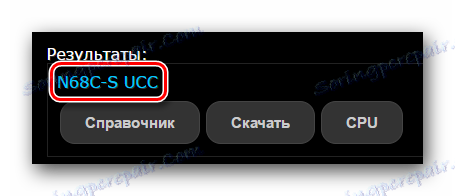



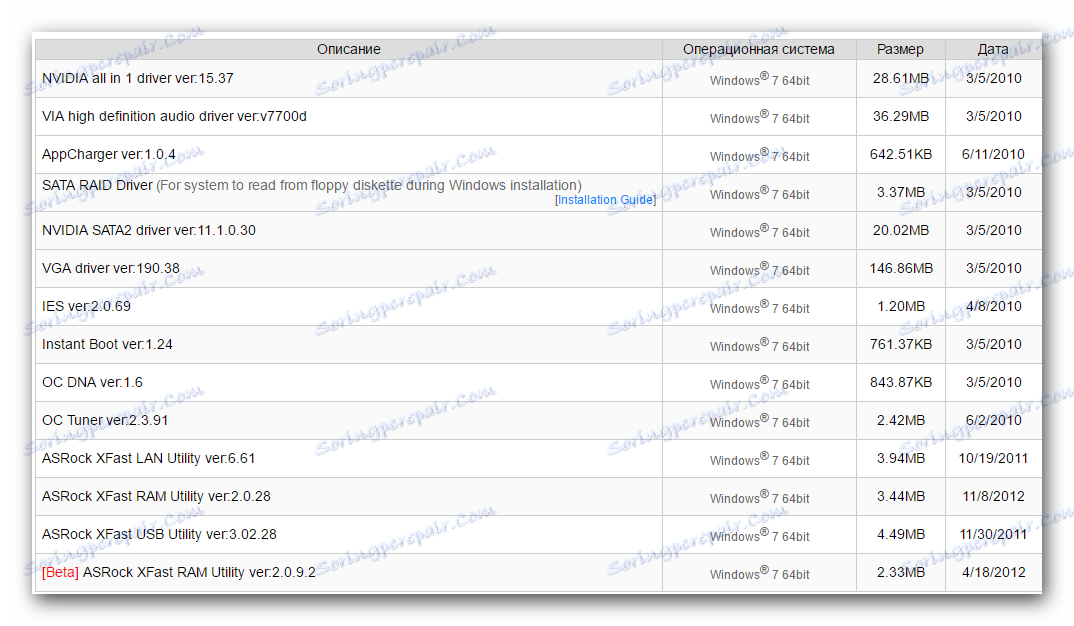
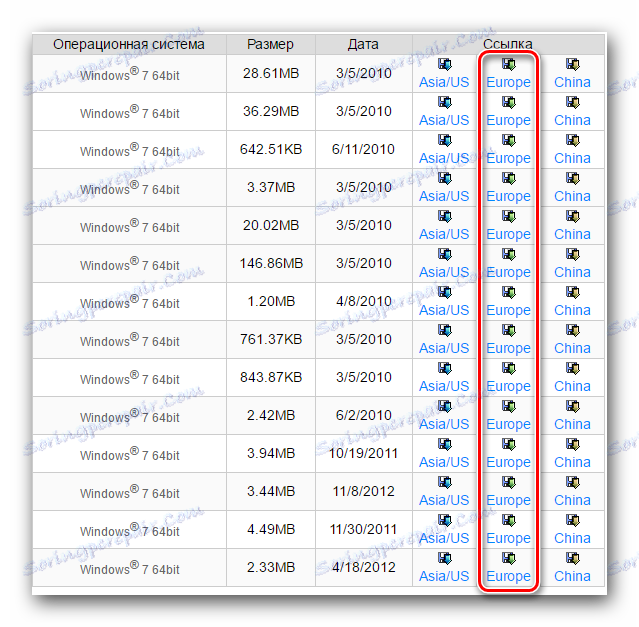
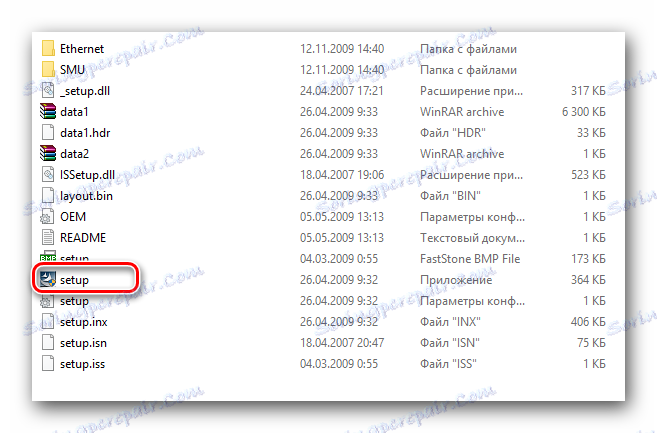
To so vse ključne točke, o katerih bi morali vedeti, če se odločite za uporabo te metode. Spodaj so na voljo še drugi načini, ki jih boste morda našli bolj sprejemljive.
2. način: ASRock Live Update
Ta program je bil razvit in ga je uradno izdal ASRock. Ena od njegovih funkcij je najti in namestiti gonilnike za naprave blagovne znamke. Poglejmo si, kako je to mogoče storiti s to aplikacijo.
- Kliknite zgornjo povezavo in pojdite na uradna stran aplikacije ASRock Live Update .
- Odprla stran se pomaknemo navzdol, dokler ne vidimo razdelka »Prenos« . Tukaj boste videli velikost namestitvene datoteke programa, njegovega opisa in gumba za nalaganje. S pritiskom na ta gumb.
- Sedaj morate počakati, da nalaganje končate. Arhiv bo prenesen v računalnik, v katerem je mapa z namestitveno datoteko. Prikličite jo, nato pa zaženite datoteko sama.
- Pred zagonom se lahko prikaže varnostno okno. V njem morate samo potrditi zagon namestitvenega programa. Če želite to narediti, kliknite na gumb "Start" v oknu, ki se odpre.
- Nato boste videli pozdravni zaslon namestitvenega programa. Nič pomembnega v njem ne bo vsebovano, zato kliknite »Naprej«, da nadaljujete.
- Po tem morate določiti mapo, v kateri bo nameščena aplikacija. To lahko storite v ustrezni vrstici. Samostojno lahko prepišete pot do mape ali jo izberete iz skupnega korenskega imenika sistema. Če želite to narediti, morate klikniti gumb »Prebrskaj« . Ko je lokacija določena, znova kliknite »Naprej« .
- Naslednji korak je izbrati ime mape, ki bo ustvarjeno v meniju Start . Sami lahko napišete ime ali ga privzeto pustite vse. Po tem kliknite gumb "Naprej" .
- V naslednjem oknu boste morali znova preveriti vse prej omenjene podatke - mesto aplikacije in ime mape za meni »Start« . Če je vse v redu, potem zaženite namestitev, kliknite gumb "Namesti" .
- Čakamo nekaj sekund, dokler program ni v celoti nameščen. Na koncu se prikaže okno s sporočilom o uspešni izvedbi naloge. Zaprite to okno s klikom na gumb "Dokončaj" spodaj.
- Na namizju se pojavi bližnjica do aplikacije App Store . Zaženi.
- Vse nadaljnje ukrepe za prenos programske opreme lahko dobesedno namestimo v več korakih, saj je postopek precej preprost. Splošno navodilo za nadaljnje korake so strokovnjaki ASRock objavili na glavni aplikacijski strani, povezavi, ki smo jo označili na začetku metode. Zaporedje dejanj bo enako, kot je prikazano na sliki.
- Po zaključku teh preprostih dejanj v računalniku namestite vso programsko opremo za svojo matično ploščo ASRock N68C-S UCC.
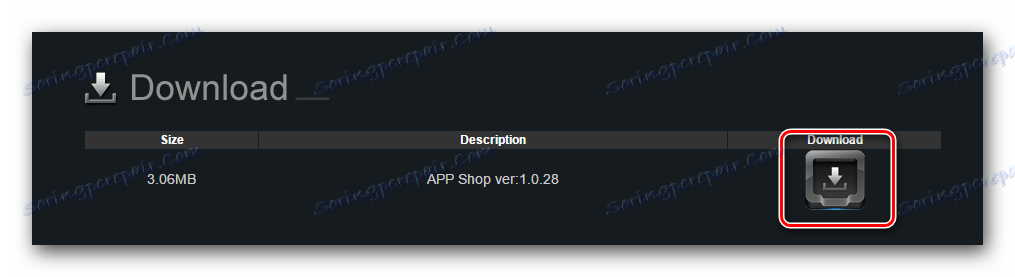
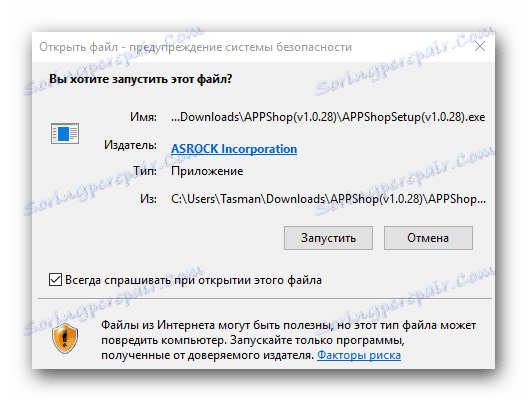
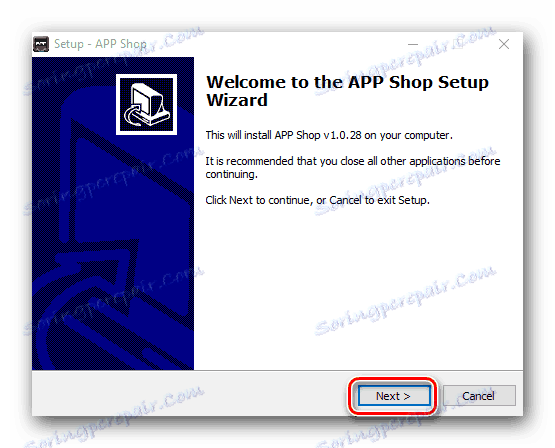
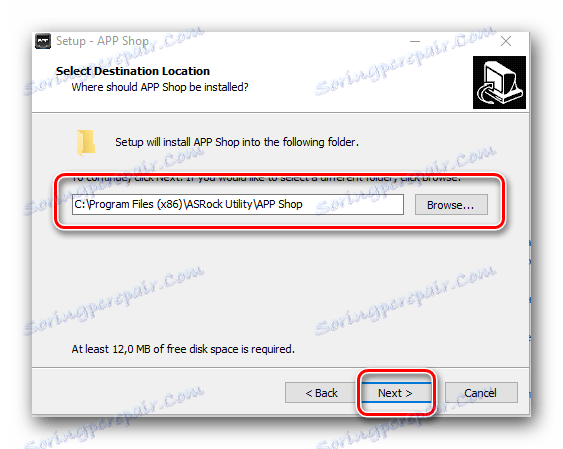
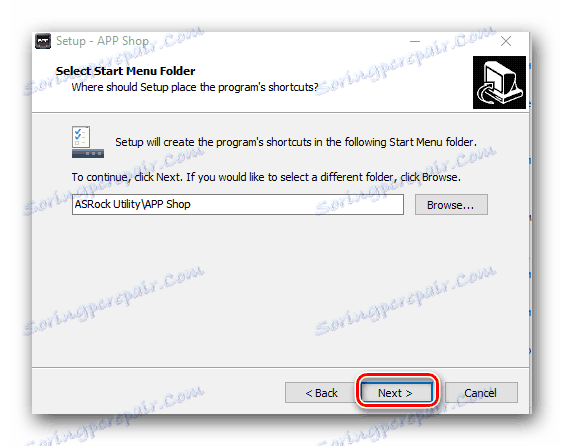
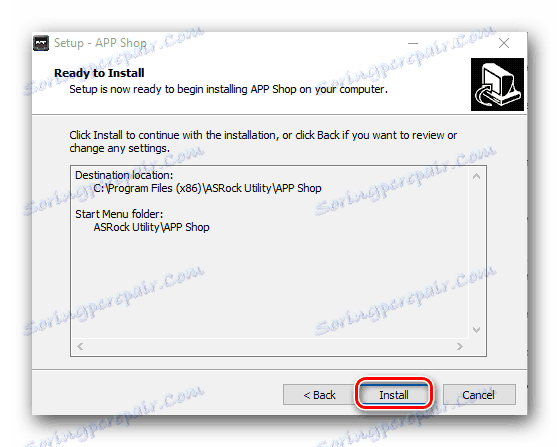
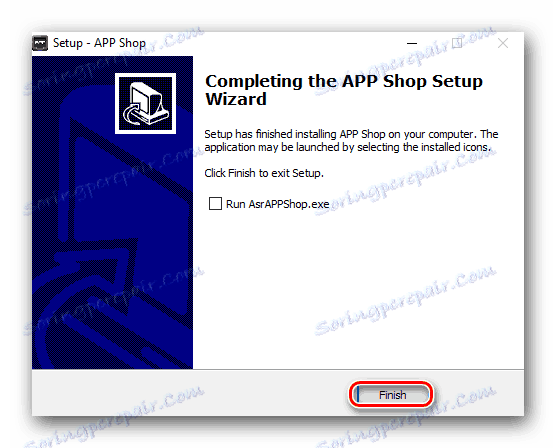
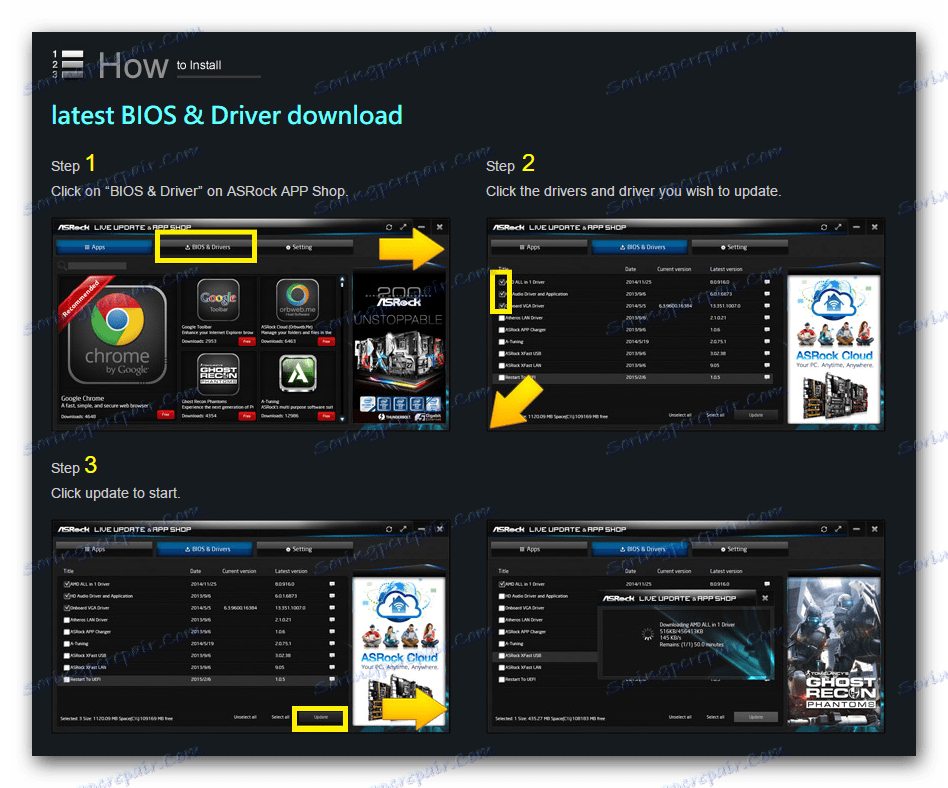
3. način: aplikacije za namestitev programske opreme
Sodobni uporabniki se vedno bolj zatekajo k tej metodi, ko potrebujejo namestitev gonilnikov za katero koli napravo. To ni presenetljivo, saj je ta metoda univerzalna in globalna. Dejstvo je, da bodo programi, o katerih bomo razpravljali spodaj, samodejno pregledovali vaš sistem. Identificirajo vse naprave, za katere želite prenesti novo ali posodobiti že nameščeno programsko opremo. Po tem program prenese potrebne datoteke in namesti programsko opremo. In to velja ne samo za matične plošče ASRock, temveč tudi za vsako opremo. Tako lahko hkrati namestite vso programsko opremo hkrati. V omrežju je veliko takšnih programov. Skoraj vsak od njih je primeren za nalogo. Vendar smo izločili najboljše predstavnike in ločeno pregledali njihove zasluge in pomanjkljivosti.
Preberite več: Najboljša programska oprema za namestitev gonilnikov
V trenutnem primeru vam bomo pokazali, kako namestiti programsko opremo z uporabo aplikacije Driver Booster .
- Prenesite program na svoj računalnik in ga namestite. Povezava do uradne strani aplikacije, ki jo najdete v zgoraj navedenem članku.
- Na koncu namestitve morate zagnati program.
- Plus aplikacija je, da se bo ob zagonu samodejno skeniral vaš sistem. Kot smo že omenili, tako optično branje identificira naprave brez nameščenih gonilnikov. Napredek preverjanja bo prikazan v pojavnem oknu programa v obliki zanimanja. Samo čakam na konec procesa.
- Ko se skeniranje konča, se prikaže naslednje okno aplikacije. Naštel bo opremo brez programske opreme ali zastarelih gonilnikov. Programsko opremo lahko takoj namestite ali označite samo tiste komponente, za katere menite, da potrebujejo ločeno namestitev. Če želite to narediti, morate označiti potrebno opremo in nato poleg njenega imena kliknite gumb »Posodobi« .
- Po tem se na zaslonu prikaže majhno okno s nasveti za namestitev. Priporočamo, da jih preučite. Nato v istem oknu kliknite "OK" .
- Zdaj se začne namestitev. Napredek in napredek lahko spremljate v zgornjem delu okna aplikacije. Obstaja tudi gumb "Stop" , ki ustavi trenutni postopek. Resnica je, da ne priporočamo, da to naredimo brez izjemne potrebe. Čakamo samo, da se namesti vsa programska oprema.
- Na koncu postopka boste videli sporočilo na istem mestu, kjer je bil predhodno prikazan napredek namestitve. Sporočilo bo prikazalo rezultat operacije. Na desni strani pa bo gumb "Restart" . Treba ga je klikniti. Kot označuje ime gumba, bo to dejanje ponovno zagnalo vaš sistem. Ponovni zagon je potreben, da bodo vse nastavitve in gonilniki dokončen.
- Takšna preprosta dejanja lahko namestijo programsko opremo za vse naprave računalnika, vključno z matično ploščo ASRock.

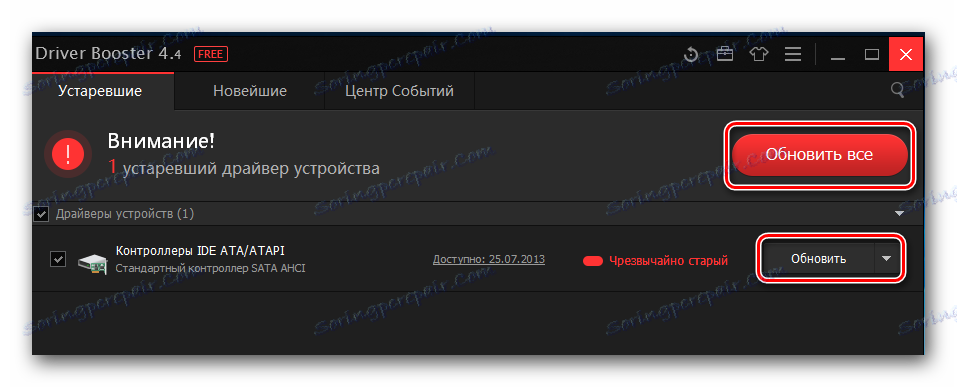
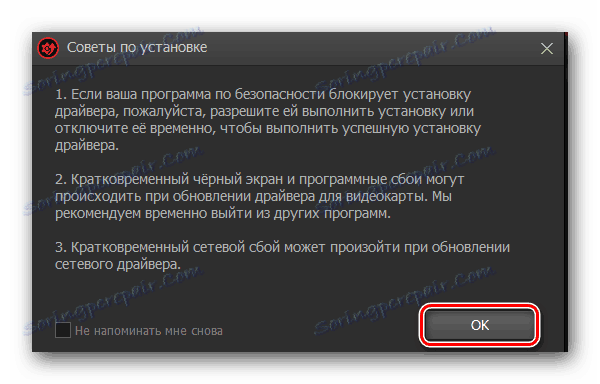
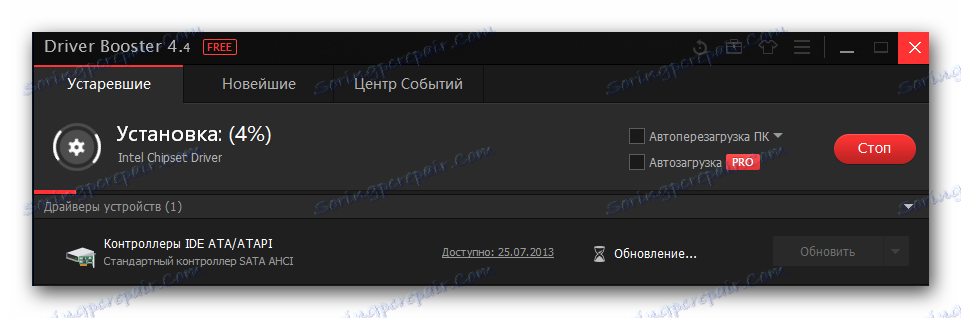
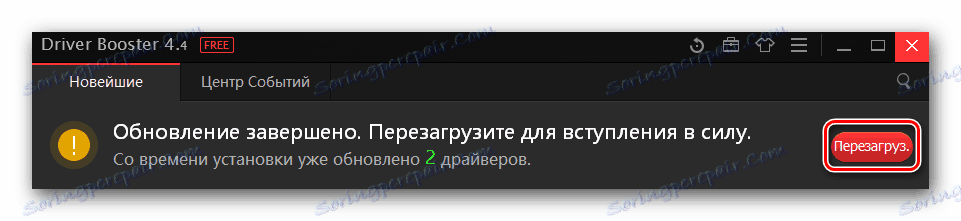
Poleg opisane aplikacije obstaja še veliko drugih, ki vam lahko pomagajo pri tej zadevi. Nič manj kot vreden predstavnik Rešitev DriverPack . To je resen program z impresivno bazo programske opreme in naprav. Za tiste, ki se odločijo za uporabo, smo pripravili poseben vodnik.
Lekcija: Kako namestiti gonilnike z DriverPack Solution
Metoda 4: Izbira programske opreme z identifikacijsko številko opreme
Vsaka računalniška naprava in oprema imajo osebni posebni identifikator. Ta metoda temelji na uporabi vrednosti takšnega ID-ja (identifikatorja) za iskanje programske opreme. Še posebej za te namene so bile izumljene posebne spletne strani, ki iščejo v svoji bazi podatkov za gonilnik za določen ID naprave. Po tem se prikaže rezultat, datoteke pa morate prenesti v računalnik in namestiti programsko opremo. Na prvi pogled se lahko vse zdi preprosto. Toda, kot kaže praksa, uporabniki imajo v tem procesu številna vprašanja. Za vaše udobje smo objavili lekcijo, ki je v celoti namenjena tej metodi. Upamo, da bomo po branju vse vaše vprašanja, če sploh, rešili.
Lekcija: Iskanje gonilnika po ID-ju strojne opreme
Metoda 5: Windows pripomoček za namestitev gonilnikov
Poleg zgornjih metod lahko uporabite tudi standardno orodje za namestitev programske opreme na matično ploščo ASRock. Privzeto je prisotna v vseh različicah operacijskega sistema Windows. V tem primeru vam za to ni treba namestiti dodatnih programov ali sami poiskati programske opreme na spletnih mestih. To je treba narediti.
- Prvi korak je zagon "Upravitelja naprav" . Ena od možnosti za inicializacijo tega okna je kombinacija tipk "Win" in "R" in poznejši vnos parametra
devmgmt.mscv prikazano polje. Nato kliknite »V redu« v istem oknu ali tipko »Enter« na tipkovnici.![Začnemo upravitelja naprave]()
Uporabite lahko katero koli metodo, ki vam omogoča, da odprete »Upravitelj naprav« . - Na seznamu opreme ne najdete skupine "Motherboard" . Vsi deli te naprave se nahajajo v ločenih kategorijah. To so lahko avdio kartice, omrežni vmesniki, vrata USB in tako naprej. Zato se morate nemudoma odločiti za napravo, ki jo želite namestiti.
- Na izbrani opremi, natančneje na njeno ime, je potrebno pritisniti desni gumb miške. To bo povzročilo dodaten kontekstni meni. Na seznamu dejanj morate izbrati možnost »Posodobi gonilnike« .
- Kot rezultat boste na zaslonu videli orodje za iskanje programske opreme, ki smo ga omenili na začetku metode. V oknu, ki se prikaže, boste pozvani, da izberete možnost iskanja. Če kliknete vrstico »Samodejno iskanje« , bo pripomoček sam poiskal programsko opremo na internetu. Pri uporabi načina "ročni" morate v računalniku, na katerem so shranjene datoteke gonilnika, določiti lokacijo pripomočka in od tam bo sistem poskušal potegniti potrebne datoteke. Priporočamo uporabo prve možnosti. Kliknite na to na vrstici z ustreznim imenom.
- Takoj po tem bo pripomoček poiskal ustrezne datoteke. Če bo uspelo, bodo najdeni gonilniki takoj nameščeni.
- Na koncu bo prikazano zadnje okno. V njem lahko ugotovite rezultate celotnega postopka iskanja in namestitve. Če želite končati operacijo, zaprite okno.
Lekcija: Zagon "Upravitelj naprav"
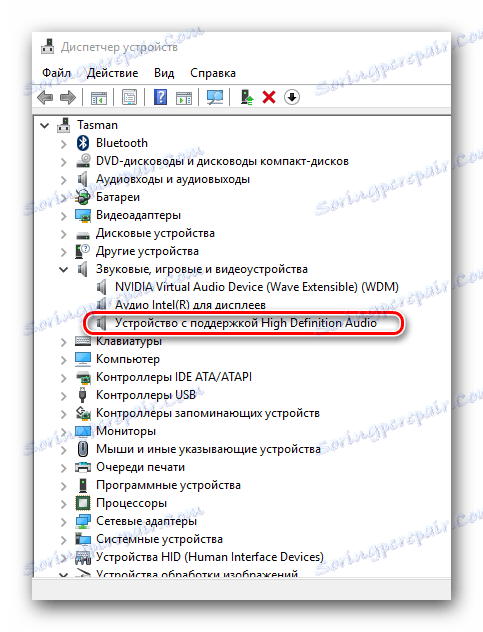
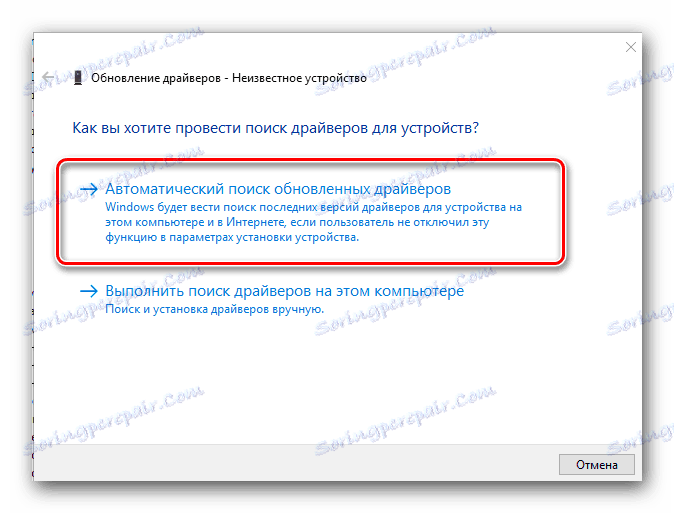
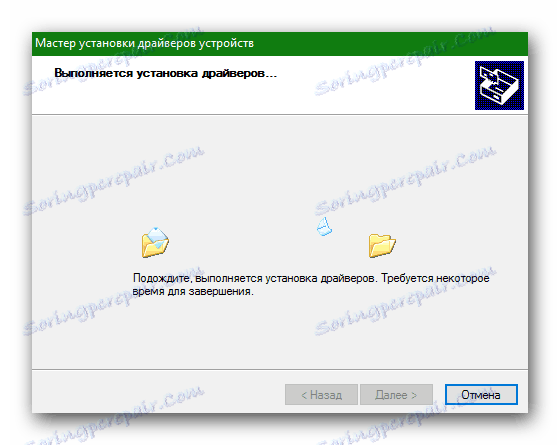
Opozarjamo vas na dejstvo, da pri tej metodi ni vredno napovedati velikih upov, saj ne daje vedno pozitivnega rezultata. V takšnih primerih je bolje uporabiti prvo metodo, opisano zgoraj.
To je bila zadnja metoda, o kateri smo vam želeli povedati v tem članku. Upamo, da bo eden od njih pomagal rešiti težave z namestitvijo gonilnikov na matično ploščo ASRock N68C-S UCC. Ne pozabite občasno preveriti različice nameščene programske opreme, da bi vedno imeli najnovejšo programsko opremo.